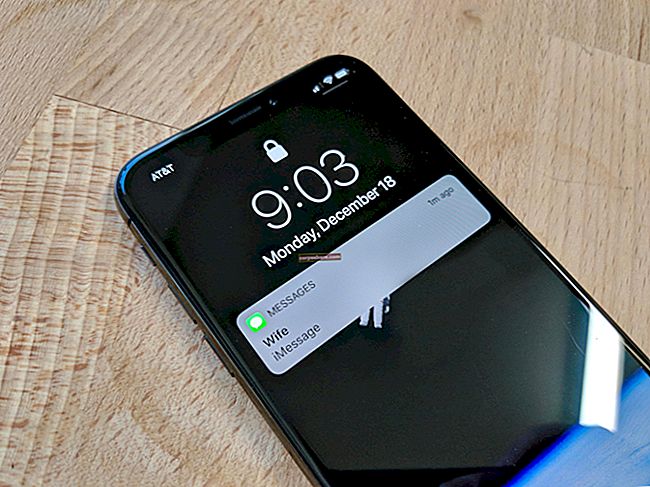Masīvs ekrāns, lieliska veiktspēja, bagātināta S Pen un daudz kas cits - 8. piezīme ir viens no labākajiem viedtālruņiem, ko Samsung jebkad ir izlaidis. Funkcijas, ar kurām tālrunis ir bruņojies, ieskaitot tā kameru, ir jaunākās viņu jomās. Lai arī 8. piezīme necieš tās priekšgājēja 7. piezīmes likteni un tā patiešām ir lieliska flagmaņa versija, lietotājiem ir dažas nelielas problēmas. Tomēr šīs problēmas ir novēršamas, un lietotājs tās var risināt. Šeit ir saraksts ar izplatītākajām Galaxy Note 8 problēmām un to labojumiem.
Skatiet arī: Kā paātrināt Galaxy 8. piezīmi
Visizplatītākās Galaxy 8. piezīmes problēmas un to novēršana

1. problēma: Bluetooth problēmas
Bieži sūdzības, ko lietotāji izteikuši saistībā ar Bluetooth problēmām, neizdodas izveidot savienojumu, regulāri atvienoties un ierīcēs, kuras tālrunis neatpazīst. Šeit ir daži viegli labojumi Galaxy Note 8 Bluetooth problēmām.
Risinājumi
- Vienkāršākais mēģinājums ir atvienot Bluetooth, pagaidīt 10 sekundes un vēlreiz izveidot savienojumu.
- Kā otro risinājumu varat notīrīt Bluetooth kešatmiņu. Dodieties uz sadaļu Iestatījumi> Lietojumprogrammu pārvaldnieks> Velciet pa labi, lai parādītu visas cilnes> Meklējiet Bluetooth lietotni> Pieskarieties un izvēlieties Force Stop> Clear Cache> Clear Data> Press OK> Exit and Restart your device.
- Varat mēģināt atvienot Bluetooth ierīces no 8. piezīmes un pēc tam izveidot savienojumu no sākuma. Tagad izmēģiniet un pārliecinieties, vai tas darbojas jums.
8. piezīme ir jauns tālrunis, un Samsung drīzumā nāks klajā ar atjauninājumiem un ar tiem novērsīs šīs problēmas.
2. problēma: Galaxy 8. piezīme netiek uzlādēta
Šeit ir daži ātrie labojumi, ja rodas uzlādes problēmas:
Risinājumi
- Brīvi savienoti kabeļi radīs problēmas, un tālrunis netiks uzlādēts. Pārbaudiet, vai kabeļi nav brīvi, un pievelciet tos. Iedobumi vai salauzti akordi kabeļos ir arī iemesls, kāpēc tālruņi netiek uzlādēti.
- Jums arī jāpārbauda, vai ostas galā nav notverti atkritumi un netīrumi. Tas var izraisīt arī elektrības apdraudējumus, ne tikai traucējot tālruņa strāvas padevi.
- Pārbaudiet, vai jūsu lādētājs ir kārtībā, izmantojot citu ierīci, lai uzlādētu to pašu lādētāju.
- Ja 8. piezīmei izmantojat bezvadu lādētāju, mēģiniet noņemt ierīces korpusu, ja to izmantojat. Ne visi gadījumi ir domāti uzlādēšanai ar vāciņu.
- Trešo pušu lietotnes parasti rada problēmas, tostarp uzlādes problēmas, ja tās ir kļūdainas. Varat mēģināt uzlādēt drošajā režīmā, lai pārbaudītu, vai problēma rodas trešās puses lietotnes dēļ. Kad tālrunis ir drošajā režīmā, visas trešo pušu lietotnes ir atspējotas. Tagad mēģiniet uzlādēt tālruni. Ja jūsu 8. piezīme tiek uzlādēta drošajā režīmā, ir problemātiska trešās puses lietotne.

- Ja nezināt, kura lietotne var izraisīt problēmu, un nevēlaties tās atinstalēt pa vienam, varat vienkārši stingri atiestatīt 8. piezīmi. Rūpnīcas atiestatīšana atjaunos jūsu ierīces sākotnējos iestatījumus. Jums ir jāveic rezerves kopija, jo visi jūsu personas dati, tostarp mūzika, videoklipi, kontakti, lietotnes utt., Tiks izdzēsti.
Lūk, kā veikt cieto atiestatīšanu, lai adresētu Samsung 8. piezīmi, kas netiek uzlādēta:
- Izslēdziet 8. piezīmi
- Nospiediet un turiet pogu Skaļuma palielināšana un Bixby un tagad turiet arī barošanas pogu.
- Kad ekrānā parādās Android logotips, atlaidiet visas pogas. Ekrānā būs uzraksts ‘Instalēt sistēmas atjauninājumu’. Lai parādītu atkopšanas izvēlni, būs vajadzīga apmēram minūte.
- Pārvietojieties izvēlnē, izmantojot skaļuma samazināšanas taustiņu, iezīmējiet Wipe Data vai arī rūpnīcas atiestatīšanu un izmantojiet pogu Power, lai to atlasītu.
- Vēlreiz izmantojiet skaļuma pogu un iezīmējiet Yes (Jā) un pēc tam barošanas pogu, lai to atlasītu.
- Kad procesi ir pabeigti, izmantojiet barošanas pogu un izvēlieties Pārstartēt sistēmu tūlīt.
- Jūsu ierīce tiks restartēta, un visas trešo pušu lietotnes tiks izdzēstas. Tagad jūs varat uzlādēt tālruni. Atkārtoti lejupielādējot lietotnes, sekojiet līdzi lietotnēm un tālruņa uzvedībai.
3. problēma: Galaxy 8. piezīmes ekrāna problēmas
Lietotāji sūdzas par diviem jautājumiem. Pirmā Samsung piezīme 8 ekrāna problēma ir tā izšķirtspēja. 2960 x 1440 Quad HD izšķirtspēja ir tā, kas to izskatās satriecoši. Bet, kad jūs to saņemat no komplekta, Samsung to ir iestatījis uz 1080 pikseļu izšķirtspēju, kas ir diezgan laba akumulatora darbības laikam. To, protams, var mainīt atpakaļ, un jūs varat baudīt augstākas izšķirtspējas pieredzi savā 8. piezīmē.
Risinājumi
- Dodieties uz Iestatījumi> Displejs> Ekrāna izšķirtspēja. Ir trīs iespējas, kā iegūt HD + 1480 × 720, FHD + 2220 × 1080 vai WQHD 2960 × 1440. Lai iegūtu visaugstāko izšķirtspēju, atlasiet pēdējo un pieskarieties Lietot.
Otra Samsung 8. piezīmes ekrāna problēma, par kuru runā lietotāji, ir par sārti sarkanu nokrāsu, ko var redzēt ekrānā. Tas notiek krāsu kalibrēšanas dēļ. Varat mainīt ekrāna režīmu, lai redzētu, vai esat ērti citos režīmos. Lai mainītu ekrāna režīmu, rīkojieties šādi:
- Dodieties uz Iestatījumi> Displejs> Ekrāna režīms. Ir četras iespējas, no kurām varat izvēlēties - Adaptīvais displejs, AMOLED fotoattēls, AMOLED kino un Basic. Izņemot šo, jums ir iespēja izmantot krāsu līdzsvara skalu, lai pielāgotu displeja krāsas, toņu un baltā balansu atbilstoši tam, kas vislabāk atbilst jūsu acīm. Ir uzlabota poga, lai labāk kontrolētu visas RGB spektra krāsas, kuras varat pielāgot atbilstoši savām prasībām.

4. problēma: Samsung Galaxy Note 8 mirgojošā ekrāna problēmas
Tā kā ir ziņojumi par šo problēmu, ļaujiet mums apskatīt, kāds varētu būt risinājums, ja jums ir Samsung Galaxy Note 8 mirgojoša ekrāna problēmas.
Risinājumi
- Restartējiet Galaxy Note 8 drošajā režīmā, lai uzzinātu, vai ir kāda nepareiza lietotne, kas rada šīs problēmas.
- Noslaukiet ierīces kešatmiņas nodalījumu, lai redzētu, vai problēma ir atrisināta.
- Rūpnīcas atiestatīšana ir pēdējā iespēja, lai jūs varētu atrisināt šo problēmu.
5. problēma: Samsung 8. piezīmes akumulatora problēmas
8. piezīme var būt milzīgs tālrunis ar augstu izšķirtspēju, taču Samsung ir pievienojis arī jaudīgu 3300mAh akumulatoru, lai atbalstītu jūsu tālruņa darbību. Jums ir arī ātras uzlādes funkcija ātrai enerģijas uzpildīšanai. Jūsu tālrunis viegli kalpo visas 9 stundas vai nedaudz ilgāk, kamēr jūs pārlūkojat, skatāties videoklipus, īsziņas vai veicat zvanus, ja tas ir pilnībā uzlādēts. Ir daži lietotāji, kuri savās 8. piezīmes ierīcēs ir sūdzējušies par ātru akumulatora izlādi. Ja jums, šķiet, nākas saskarties arī ar šo problēmu, šeit ir daži viegli labojumi Samsung 8. piezīmes akumulatora problēmām.

Risinājumi
- Trešo pušu lietotnes varētu būt īstas vainīgās, radot problēmas jūsu viedtālrunī. Pārbaudiet akumulatora lietošanas diagrammu, lai uzzinātu, vai kāda no lietotnēm ir tālruņa akumulatora izlādes iemesls.
- Atveriet diagrammas sadaļu Iestatījumi> Ierīces apkope> Akumulators> Akumulatora lietojums un pārbaudiet, vai ir kāda lietotne, kas ārkārtīgi patērē enerģiju. Atjauniniet vai atinstalējiet šo lietotni.
- Vienmēr ieslēgts displejs nedaudz ietekmē akumulatoru, tāpēc tas ir jāizslēdz. Dodieties uz Iestatījumi> Displejs> ritiniet uz leju un pēc tam atspējojiet displeju Vienmēr ieslēgts.
- Vēl viens veids, kā ietaupīt akumulatora daudzumu, ir ekrāna spilgtuma un miega laika iestatīšana. Automātiskās spilgtuma funkcija ne vienmēr var darboties, tāpēc vislabāk ir to darbināt manuāli, lai to ieslēgtu vai samazinātu atbilstoši apkārtnei. Dodieties uz Iestatījumi> Displejs> Spilgtums un pazeminiet spilgtuma skalu.
- Samsung piedāvā ekrāna noildzes laiku. Jums vajadzētu izvēlēties opciju 30 sekundes.
- Lielākā daļa no mums ikdienā mēdz izmantot tikai apmēram 12-15 lietotnes, taču mums ir instalēts daudz vairāk. Tās nav izmantotas, taču jūs nezināt, ka šīs lietotnes var ietekmēt akumulatora darbības laiku. Atinstalējiet tos, kurus neizmantojat, un jūs redzēsiet ievērojamus akumulatora darbības laika uzlabojumus, kā arī 8. piezīmes veiktspēju.
- Atjauninātās lietotnes ir noderīgas jūsu ierīcei, taču problēma var būt automātiska atjaunināšana. Atveriet Play veikalu> Iestatījumi> Lietotņu automātiska atjaunināšana> Atlasiet Neatjaunināt lietotnes automātiski. Jums būs jādodas arī uz Galaxy Apps> Izvēlne> Iestatījumi> Lietotņu automātiska atjaunināšana> Izslēgt. Neaizmirstiet abos gadījumos ieslēgt paziņojumus par atjauninājumiem, lai sistēma varētu atgādināt, ka gaidāms paziņojums, lai jūs varētu atjaunināt lietotni, kad vēlaties.
6. problēma: Samsung Galaxy 8. piezīme netiks ieslēgta
Ir ziņojumi par 8. piezīmes neieslēgšanos. Lūk, ko jūs varētu darīt.
Risinājumi
- Iespējams, ka tā varētu būt izlādēta akumulatora problēma. Pievienojiet ierīci lādētājam un pagaidiet 5 minūtes, pirms mēģināt to ieslēgt.
- Šīs problēmas cēlonis varētu būt sistēmas avārija. Varat izmēģināt spēka atsāknēšanu ar pievienotu lādētāju. Apmēram 5–7 sekundes turiet skaļuma samazināšanas un barošanas pogas kopā. Jūsu tālrunis tiks palaists, bet, ja tas tā nav, jums jāstartē drošajā režīmā, lai pārbaudītu, vai nav kļūdainu lietotņu. Pēc tam atinstalējiet tos pa vienam.
- Galīgais risinājums ir rūpnīcas atiestatīšana.
Skatiet arī: Kā pielāgot Galaxy 8. piezīmi